Chaque image de la newsletter peut être indépendamment personnalisée par rapport aux autres et ce depuis l'onglet Style des images.
Afin de sélectionner une image, cliquez sur elle jusqu'à ce que la fenêtre de sélection d'image apparaisse.
D'une autre manière, réduisez l'onglet de style et cliquez sur le bouton de sélection d'image jusqu'à ce que l'image souhaitée soit sélectionnée.
| La fenêtre de sélection d'image | Le bouton de sélection d'image |
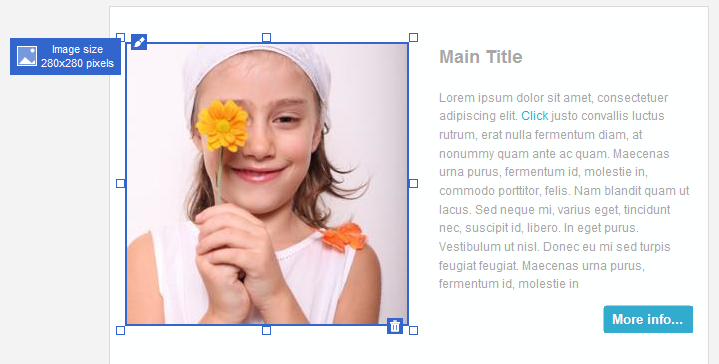
|
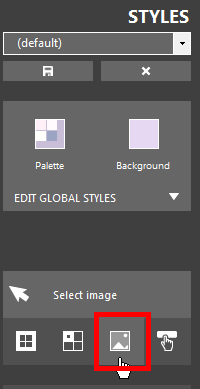
|
| Cliquez pour agrandir | |
Afin de changer l'apparence d'une image, cliquez sur l'icône d'édition dans le coin supérieur gauche de l'écran de sélection ou cliquez sur le bouton de sélection d'image de l'onglet style, jusqu'à ce que la bonne image soit sélectionnée.
| L'icône d'édition d'image | Le bouton d'édition d'image |
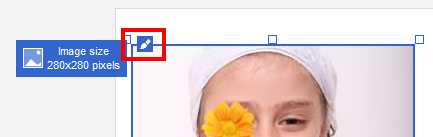
|
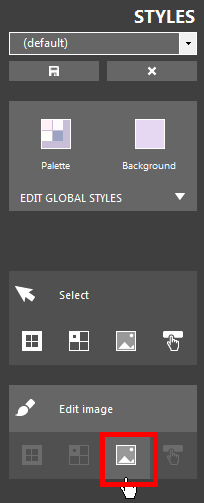
|
| Cliquez pour agrandir | |
Selon l'état de votre sélection, vous pouvez aussi enclenchez le mode d'édition d'image en double cliquant sur une image.
Le formulaire d'édition d'image apparaitra alors, formulaire vous permettant de modifier l'apparence de l'image sélectionnée.
Veuillez consulterl'édition d'images pour en apprendre plus sur l'édition d'images.
| Le formulaire d'édition d'images |
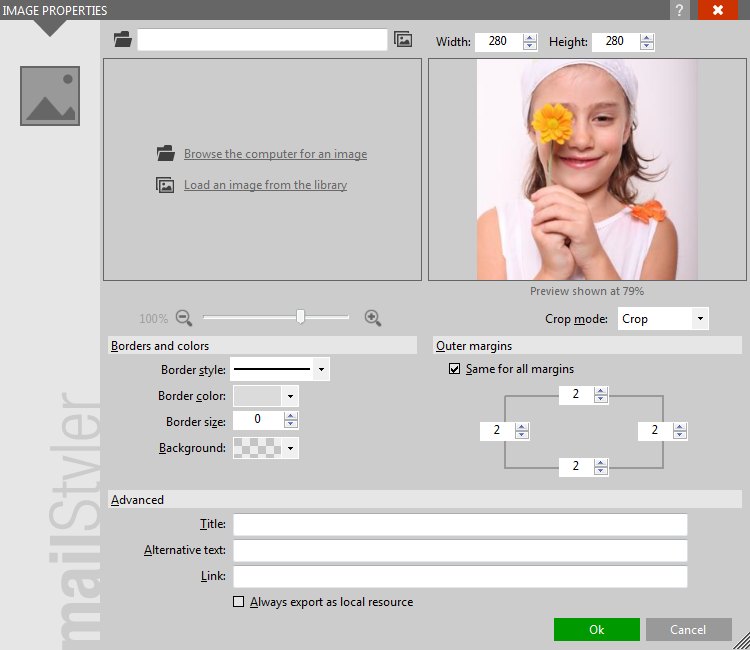
|
| Cliquez pour agrandir |
FONCTIONALITÉES ADDITIONELLES DES IMAGES
Les images peuvent être horizontalement alignées en cliquant sur les icônes d'alignement de la boite à outils pendant que l'image est sélectionnée.
Les images peuvent être supprimées en cliquant sur l'icône de suppression se trouvant sur le coin inférieur droit de l'écran de sélection.
L'alignement des images variera selon les éléments entourant l'image, tels que les textes et les boutons.
| Alignement de l'image | Le bouton de suppression d'image |
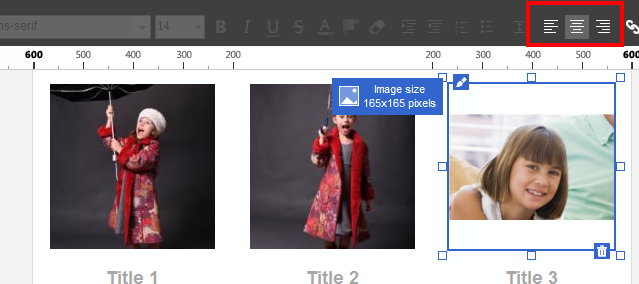
|
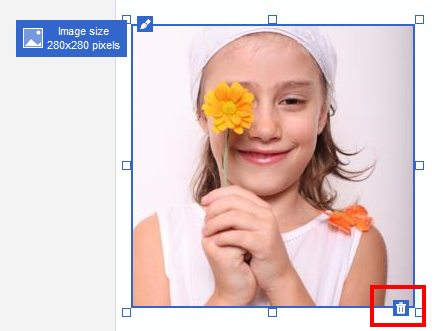
|
| Cliquez pour agrandir | |
Voir aussi
Les menus principaux
La boite à outils
L'onglet bloc
L'onglet style
La sélection des blocs & édition
La sélection des cellules & édition
La sélection des boutons





